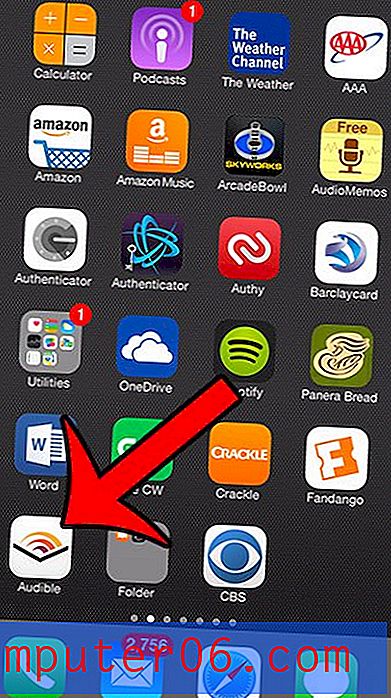Come inserire un'immagine in Fogli Google
Fogli Google condivide molte delle caratteristiche di Microsoft Excel che hanno contribuito a renderlo un'applicazione così popolare. Oltre alla possibilità di archiviare, ordinare e manipolare i dati, Fogli Google ti consente di aggiungere immagini anche ai tuoi fogli di calcolo.
Ma se hai familiarità con Excel e non conosci Google Sheets, potresti avere difficoltà a determinare esattamente come inserire le tue immagini nei tuoi fogli di calcolo. La nostra guida di seguito ti mostrerà dove si trova questa opzione in modo da poter generare il layout di dati e immagini di cui hai bisogno.
Come mettere un'immagine in una cella in Fogli Google
I passaggi di questo articolo ti mostreranno come aggiungere un'immagine a un foglio di lavoro che stai modificando in Fogli Google. Questa guida specifica si concentrerà sull'aggiunta di un'immagine salvata sul disco rigido del tuo computer, ma puoi anche aggiungere immagini dal tuo Google Drive o con un URL da un'immagine che hai trovato online.
Nota che potresti avere più fortuna con il layout se unisci alcune celle e inserisci l'immagine in quella cella unita.
Passaggio 1: apri Google Drive all'indirizzo https://drive.google.com/drive/my-drive e apri il file del foglio di calcolo a cui desideri aggiungere un'immagine.
Passaggio 2: fare clic sulla scheda Inserisci nella parte superiore della finestra, quindi fare clic sull'opzione Immagine .

Passaggio 3: selezionare il tipo di immagine che si desidera aggiungere dalle opzioni nella parte superiore della finestra a comparsa, quindi seguire le istruzioni per quella scheda.
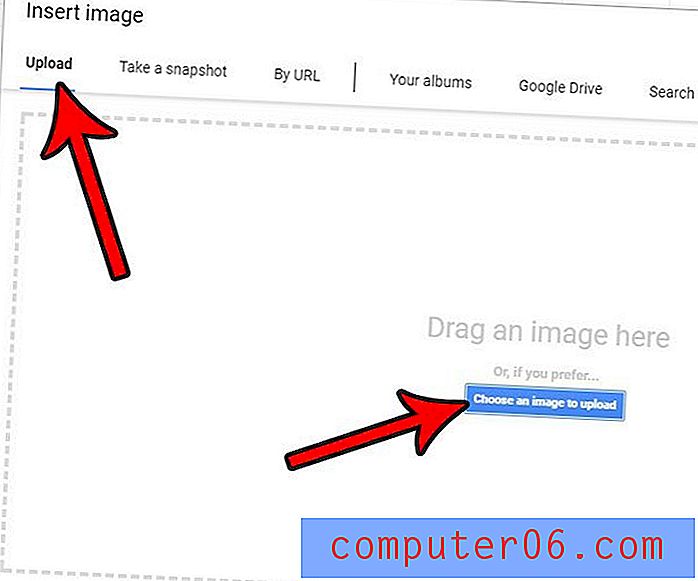
Passaggio 4: scegli l'immagine che desideri aggiungere al foglio di calcolo. Se ne stai aggiungendo uno dal tuo computer, fai clic sul pulsante Apri dopo aver selezionato l'immagine.
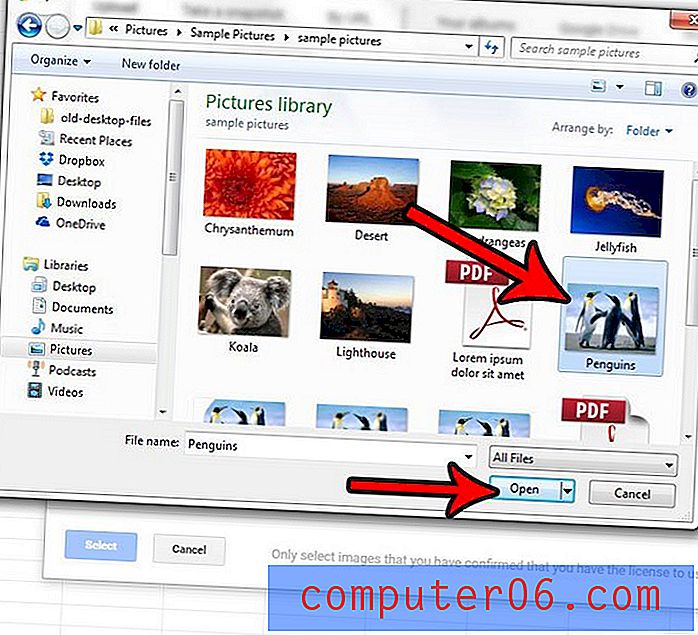
Passaggio 5: è possibile ridimensionare l'immagine facendo clic su di essa, quindi trascinando le maniglie blu sul bordo dell'immagine. Puoi anche fare clic sull'immagine e trascinarla nella posizione desiderata nel foglio di calcolo.
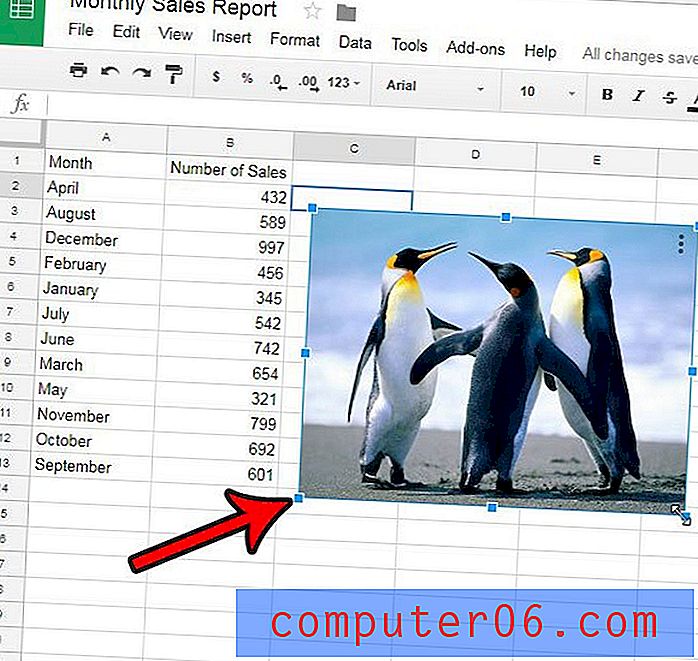
Puoi utilizzare un metodo simile per inserire un'immagine in Google Documenti. Il processo è quasi identico per entrambe le applicazioni.